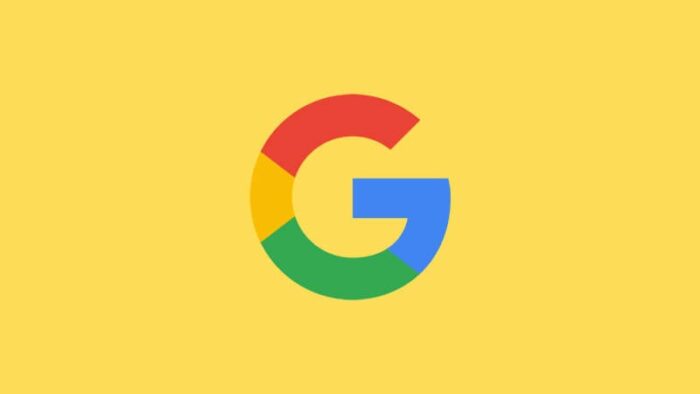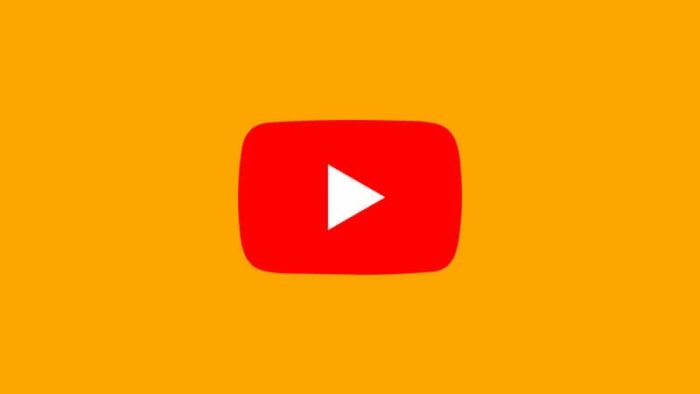PDF adalah salah satu format file yang cukup banyak digunakan oleh publik dunia saat ini, tak terkecuali Indonesia karena PDF memiliki beberapa keunggulan, di antaranya bisa dikunci dan juga kompatibel dengan berbagai macam perangkat.
Terkait PDF ini, sebagian netizen terkadang masih kesulitan ketika hendak mengedit file PDF yang mereka terima dari orang lain, mungkin kamu salah satunya. Jika kamu mengalami hal yang demikian, kamu tidak perlu khawatir, karena kamu bisa mengedit file PDF di Canva.
Dengan Canva, kamu tidak perlu menggunakan aplikasi lain ketika ingin mengedit PDF. Jika kamu belum mengetahui bagaimana caranya mengedit PDF tanpa aplikasi menggunakan bantuan Canva, silakan simak pembahasan berikut ini hingga selesai.
1. Buka situs Canva di PC atau laptop kamu menggunakan browser Chrome, Firefox, atau Opera.
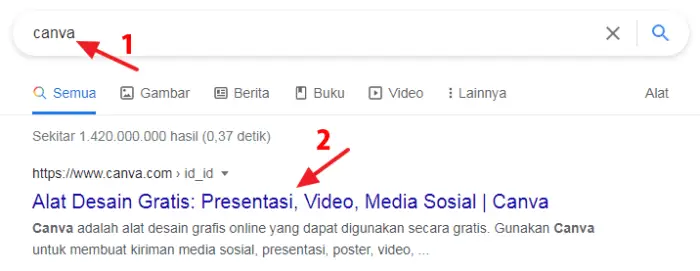
2. Klik masuk.

3. Login ke akun Canva dengan beberapa pilihan login yang sudah disediakan.
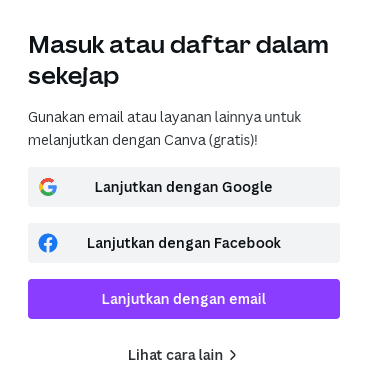
4. Klik buat desain.

5. Pilih impor file untuk mengunggah file PDF yang akan diedit.
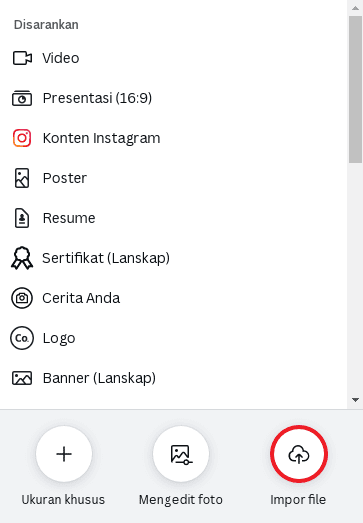
6. Jika file PDF berhasil diunggah, silakan klik file tersebut untuk memulai proses edit.
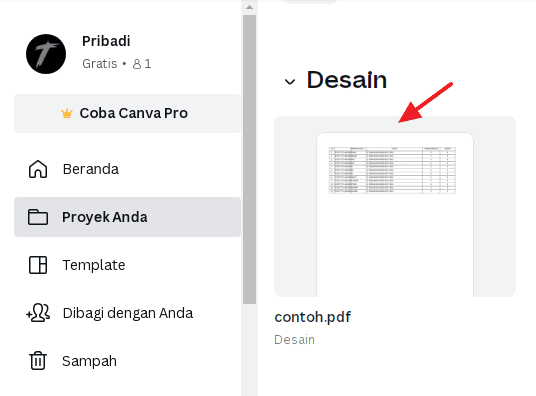
7. Perbesar file PDF yang akan diedit dengan menggeser tombol zoom ke kanan.
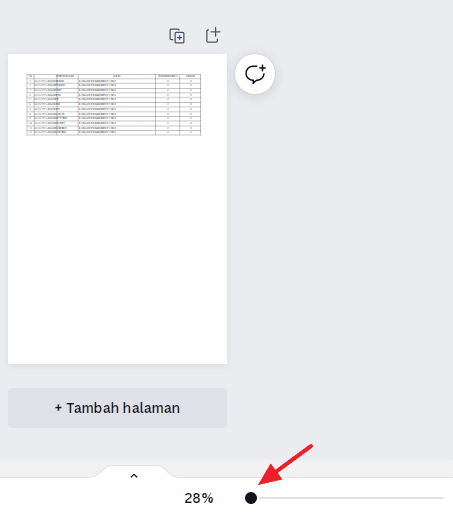
8. Apabila ingin mengedit tulisan, kamu bisa mengetuk dua kali pada tulisan tersebut dan kamu juga bisa mengubah font, warna, hingga memberikan efek. Selain mengedit tulisan, kamu juga bisa mengedit gambar yang ada pada file PDF dan menambahkan beberapa elemen.
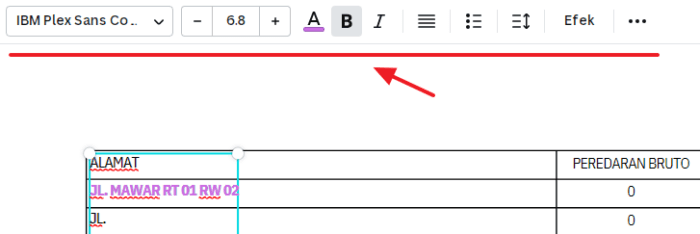
9. Jika proses edit sudah selesai, silakan klik bagikan, kemudian klik unduh.
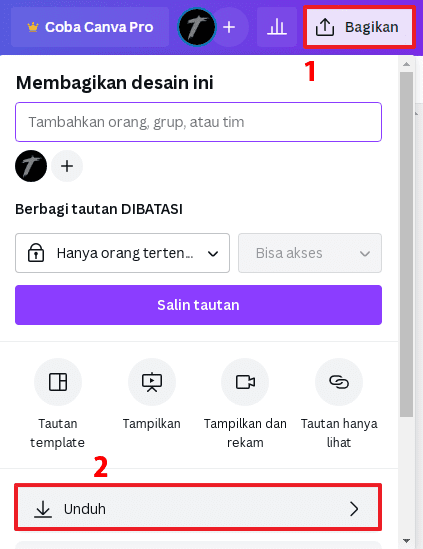
10. Pada jenis file, kamu bisa memilih PDF standar apabila file tidak untuk dicetak (hanya untuk dokumen). Namun jika file untuk dicetak, silakan pilih cetak PDF.
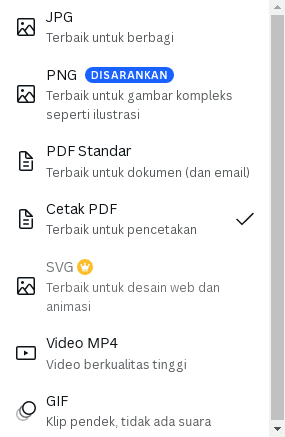
11. Langkah terakhir adalah klik unduh.
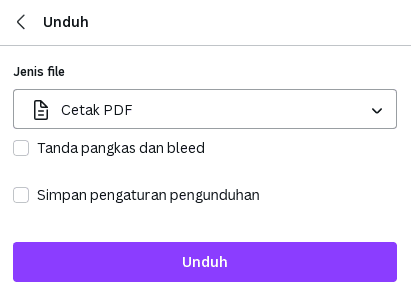
Dengan menggunakan Canva, kamu tidak perlu menginstal aplikasi lain di PC atau laptop, karena kamu hanya perlu membuat akun Canva apabila ingin mengedit file PDF. Selain mudah, edit file PDF di Canva juga bisa dilakukan dengan cepat.
Itulah cara edit file PDF di PC atau laptop tanpa aplikasi, semoga bermanfaat.